Guia Completo para Instalação e Uso do KeePass 2 no Linux
Existem várias versões do KeePass disponíveis, como o KeePassX, a versão original, e o KeePass 2. Neste guia, o foco será a instalação do KeePass 2 em sistemas Linux.
Instalação em Diferentes Distribuições Linux
Abaixo, você encontrará os comandos necessários para instalar o KeePass 2 nas principais distribuições Linux:
Ubuntu
sudo apt install libmono-system-xml-linq4.0-cil libmono-system-data-datasetextensions4.0-cil libmono-system-runtime-serialization4.0-cil mono-mcs mono-complete keepass2
Debian
sudo apt-get install libmono-system-xml-linq4.0-cil libmono-system-data-datasetextensions4.0-cil libmono-system-runtime-serialization4.0-cil mono-mcs mono-complete keepass2
Arch Linux
sudo pacman -S keepass
Fedora
sudo dnf install keepass
OpenSUSE
sudo zypper install keepass
Para outras distribuições, o KeePass 2 é amplamente disponível devido à sua popularidade, suporte a plugins e ampla compatibilidade com aplicativos móveis e extensões de navegadores. Geralmente, você pode instalar o KeePass 2 diretamente do gerenciador de pacotes ou loja de software de sua distribuição. Basta pesquisar por “KeePass2” e instalar o aplicativo.
Importação e Exportação de Senhas
Para começar a utilizar o KeePass 2, é necessário importar suas senhas existentes. A maioria dos usuários Linux costuma ter senhas salvas no Google Chrome/Chromium ou Firefox. A seguir, explicamos como exportar essas senhas e prepará-las para a importação no KeePass 2.
Google Chrome/Chromium
O Chrome possui um gerenciador de senhas integrado. No entanto, se você deseja maior controle sobre seus dados, o KeePass 2 é uma excelente alternativa. Veja como exportar suas senhas do Chrome:
- Na barra de endereço, digite:
chrome://flags/para acessar a página de recursos experimentais. - Procure por “Importar/Exportar senha”. Utilize Ctrl + F para facilitar a busca.
- Ative o recurso de importação/exportação.
- Localize “Ativar configurações do Material Design” e desative-o.
- Reinicie o navegador quando solicitado.
- Abra as configurações do Chrome e digite
chrome://settings/passwords?search=passwordsna barra de endereço. - Clique no botão de exportação e salve o arquivo CSV em seu computador.
Mozilla Firefox
O Firefox não oferece uma função nativa para exportar senhas. Para realizar essa tarefa, você precisará instalar um complemento. Siga estes passos:
- Instale o complemento “Password Exporter”.
- Acesse a área de complementos do Firefox e encontre o “Password Exporter”.
- Clique no botão de preferências do complemento.
- Na janela principal do Exportador de Senhas, clique em “Exportar Senhas”. Isso salvará suas senhas em um arquivo XML.
Se você utiliza o LastPass, consulte as instruções oficiais para exportar suas senhas.
Processo de Importação
Antes de importar suas senhas, crie um novo banco de dados no KeePass 2 (Ctrl + N). Defina uma senha mestra robusta, gerando-a em um site confiável como este. Marque a opção de criar um arquivo de chave para segurança adicional.
Para importar suas senhas, siga estas etapas:
- Clique em “Arquivo” > “Importar”.
- Chrome/Chromium: Selecione “CSV genérico”.
- Firefox: Selecione “Password Exporter XML”.
Sincronização de Senhas
Para sincronizar suas senhas entre diversos computadores, utilize um serviço como Dropbox ou NextCloud. Basta armazenar o arquivo de banco de dados e a chave dentro da pasta do serviço. O KeePass 2 sincronizará automaticamente as alterações entre seus dispositivos.
Integração do KeePass em Navegadores
Para uma experiência de usuário mais fluida, você pode integrar o KeePass 2 ao seu navegador. Siga os passos abaixo:
- Acesse o diretório de instalação do KeePass:
cd /usr/lib/keepass2
ou
cd /usr/share/keepass
Usuários de Ubuntu e afins utilizam o primeiro caminho, enquanto usuários do Arch Linux usam o segundo. Experimente ambos os caminhos.
- Crie uma pasta de plugins dentro do diretório e baixe o plugin HTTP:
sudo mkdir Plugins
sudo wget https://passifox.appspot.com/KeePassHttp.plgx
- Altere as permissões do plugin para que o KeePass possa acessá-lo:
sudo chmod 644 KeePassHttp.plgx
- Instale a extensão “KeePassHelper” para Firefox ou Chrome/Chromium.
Após a instalação da extensão, ela detectará seu banco de dados do KeePass desbloqueado e preencherá automaticamente os campos de login em sites.
Considerações Finais
Utilizar um gerenciador de senhas é crucial para a segurança online. Ao contrário de outras soluções, o KeePass 2 oferece controle total sobre seus dados, garantindo que você seja o único responsável por suas senhas. Lembre-se que é importante não confiar em terceiros para o armazenamento de suas senhas.
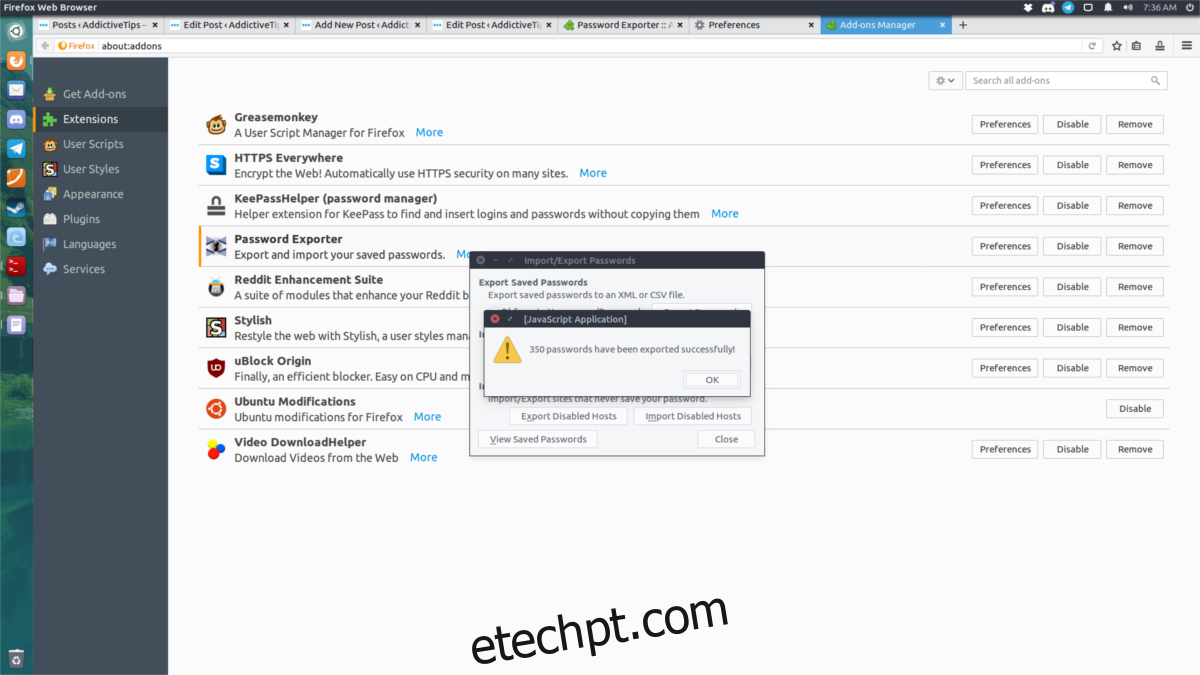 |
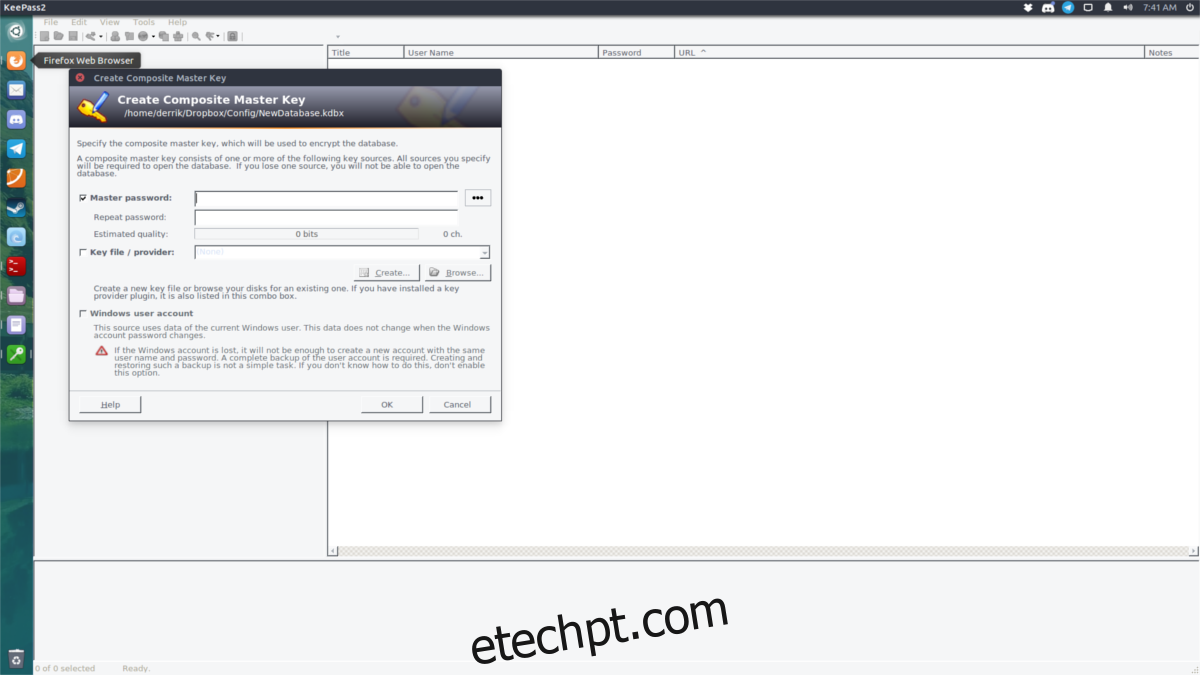 |